Word电子文档的设计与制作
如何用word做出书的封面
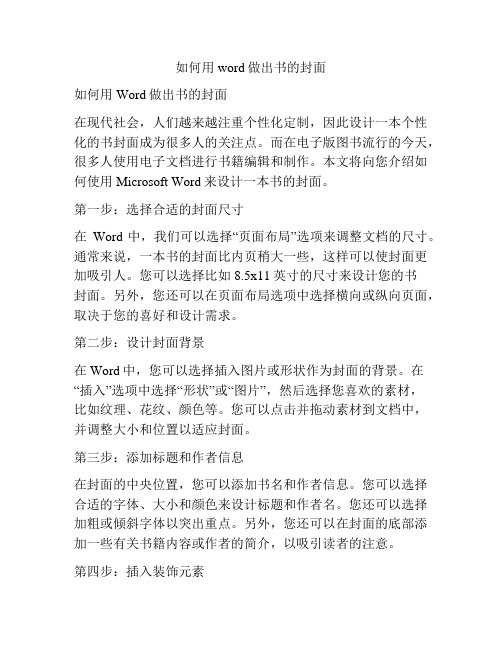
如何用word做出书的封面如何用Word做出书的封面在现代社会,人们越来越注重个性化定制,因此设计一本个性化的书封面成为很多人的关注点。
而在电子版图书流行的今天,很多人使用电子文档进行书籍编辑和制作。
本文将向您介绍如何使用Microsoft Word来设计一本书的封面。
第一步:选择合适的封面尺寸在Word中,我们可以选择“页面布局”选项来调整文档的尺寸。
通常来说,一本书的封面比内页稍大一些,这样可以使封面更加吸引人。
您可以选择比如8.5x11英寸的尺寸来设计您的书封面。
另外,您还可以在页面布局选项中选择横向或纵向页面,取决于您的喜好和设计需求。
第二步:设计封面背景在Word中,您可以选择插入图片或形状作为封面的背景。
在“插入”选项中选择“形状”或“图片”,然后选择您喜欢的素材,比如纹理、花纹、颜色等。
您可以点击并拖动素材到文档中,并调整大小和位置以适应封面。
第三步:添加标题和作者信息在封面的中央位置,您可以添加书名和作者信息。
您可以选择合适的字体、大小和颜色来设计标题和作者名。
您还可以选择加粗或倾斜字体以突出重点。
另外,您还可以在封面的底部添加一些有关书籍内容或作者的简介,以吸引读者的注意。
第四步:插入装饰元素为了使封面更加生动和吸引人,您可以在Word中插入一些装饰元素,比如图形、艺术字体等。
您可以在“插入”选项中选择“图形”或“艺术字体”,然后选择一个您喜欢的样式,插入到封面上。
这些装饰元素可以使封面更加生动和有趣。
第五步:调整布局和细节在设计封面时,您还可以调整布局和细节以使其更加完美。
您可以调整文字和图形的位置、大小和颜色,以使封面看起来更加和谐。
另外,您还可以添加一些阴影或渐变效果,以增加封面的立体感和层次感。
第六步:保存和打印完成封面设计后,您可以保存文档并选择打印选项输出成品。
在打印之前,您可以预览封面,确保所有元素都排布得当。
您可以选择打印成品,或者保存成PDF格式以供分享和传播。
如何使用Word制作漂亮的报告和文档
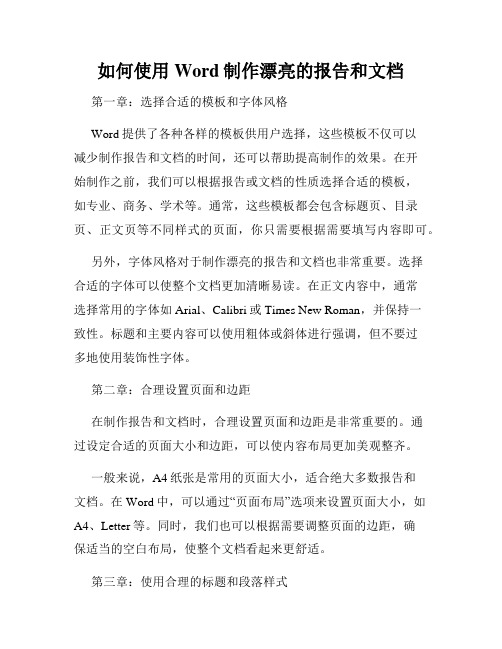
如何使用Word制作漂亮的报告和文档第一章:选择合适的模板和字体风格Word提供了各种各样的模板供用户选择,这些模板不仅可以减少制作报告和文档的时间,还可以帮助提高制作的效果。
在开始制作之前,我们可以根据报告或文档的性质选择合适的模板,如专业、商务、学术等。
通常,这些模板都会包含标题页、目录页、正文页等不同样式的页面,你只需要根据需要填写内容即可。
另外,字体风格对于制作漂亮的报告和文档也非常重要。
选择合适的字体可以使整个文档更加清晰易读。
在正文内容中,通常选择常用的字体如Arial、Calibri或Times New Roman,并保持一致性。
标题和主要内容可以使用粗体或斜体进行强调,但不要过多地使用装饰性字体。
第二章:合理设置页面和边距在制作报告和文档时,合理设置页面和边距是非常重要的。
通过设定合适的页面大小和边距,可以使内容布局更加美观整齐。
一般来说,A4纸张是常用的页面大小,适合绝大多数报告和文档。
在Word中,可以通过“页面布局”选项来设置页面大小,如A4、Letter等。
同时,我们也可以根据需要调整页面的边距,确保适当的空白布局,使整个文档看起来更舒适。
第三章:使用合理的标题和段落样式合理使用标题和段落样式可以让报告和文档更加结构清晰,阅读起来更加方便。
在Word中,可以根据需要设置多级标题,如一级标题、二级标题等。
通过设置层次结构,可以使文章的主要内容更加凸显,同时也方便查找和导航。
另外,对于段落样式,可以根据需要设置首行缩进、行间距、对齐方式等,保持整个文档的一致性和美观性。
第四章:插入适当的图片和图表插入适当的图片和图表可以使报告和文档更加生动有趣,也更容易传达信息。
在Word中,可以通过插入图片功能将图片直接插入到文档中。
为了使图片更好的融入文档,可以对图片进行适当的调整,如裁剪大小、添加边框、调整对齐等。
此外,还可以插入图表来呈现数据或统计结果,如柱状图、折线图等。
通过调整图表的样式和颜色,可以使图表更加直观和易于理解。
如何使用Word文档进行电子的制作和数据处理
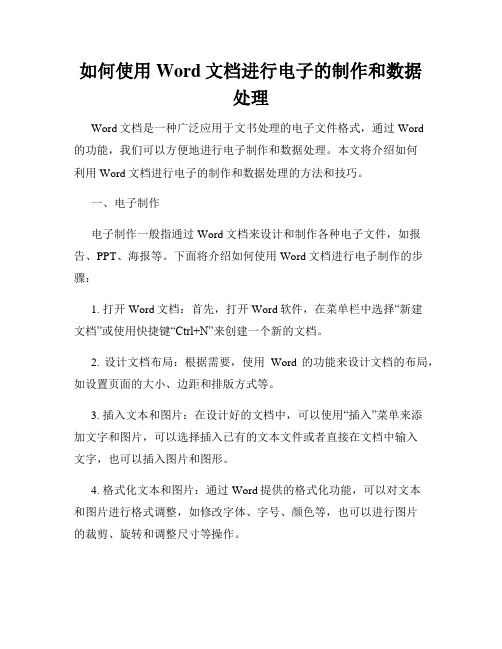
如何使用Word文档进行电子的制作和数据处理Word文档是一种广泛应用于文书处理的电子文件格式,通过Word的功能,我们可以方便地进行电子制作和数据处理。
本文将介绍如何利用Word文档进行电子的制作和数据处理的方法和技巧。
一、电子制作电子制作一般指通过Word文档来设计和制作各种电子文件,如报告、PPT、海报等。
下面将介绍如何使用Word文档进行电子制作的步骤:1. 打开Word文档:首先,打开Word软件,在菜单栏中选择“新建文档”或使用快捷键“Ctrl+N”来创建一个新的文档。
2. 设计文档布局:根据需要,使用Word的功能来设计文档的布局,如设置页面的大小、边距和排版方式等。
3. 插入文本和图片:在设计好的文档中,可以使用“插入”菜单来添加文字和图片,可以选择插入已有的文本文件或者直接在文档中输入文字,也可以插入图片和图形。
4. 格式化文本和图片:通过Word提供的格式化功能,可以对文本和图片进行格式调整,如修改字体、字号、颜色等,也可以进行图片的裁剪、旋转和调整尺寸等操作。
5. 添加页眉和页脚:需要在文档中添加页眉或页脚时,可以通过“视图”菜单中的“页眉和页脚”选项来编辑,并可以在页眉或页脚中插入页码、日期等信息。
6. 设置样式和布局:利用Word的样式和布局功能,可以快速改变整个文档的风格和排版,可以选择现有的样式或者自定义样式。
7. 导出和保存:完成文档的设计和制作后,可以选择“文件”菜单中的“保存”选项来保存文件,也可以选择“导出”选项将文件转化为其他格式,如PDF等。
二、数据处理除了电子制作,Word文档还可以用于数据处理,如表格的制作和数据的统计。
下面将介绍如何使用Word文档进行数据处理的方法:1. 创建表格:在Word文档中,可以通过“插入”菜单中的“表格”选项来创建表格,可以选择插入的行数和列数。
2. 输入数据:在表格中,可以直接点击需要输入数据的单元格,然后进行输入,也可以将其他文件中的数据复制粘贴到表格中。
Word排版设计技巧与实践案例分享
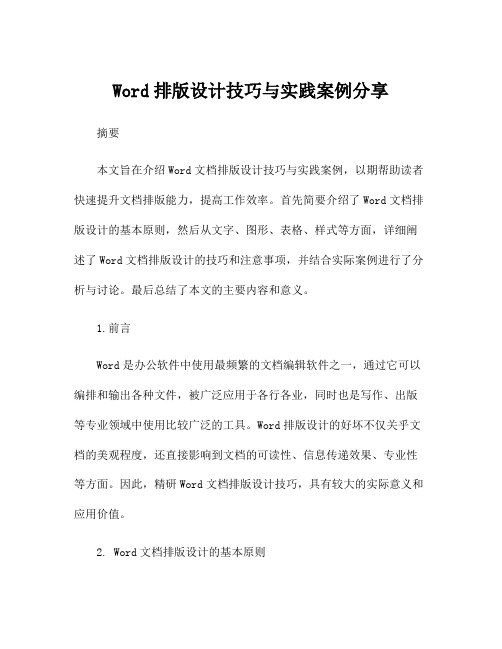
Word排版设计技巧与实践案例分享摘要本文旨在介绍Word文档排版设计技巧与实践案例,以期帮助读者快速提升文档排版能力,提高工作效率。
首先简要介绍了Word文档排版设计的基本原则,然后从文字、图形、表格、样式等方面,详细阐述了Word文档排版设计的技巧和注意事项,并结合实际案例进行了分析与讨论。
最后总结了本文的主要内容和意义。
1.前言Word是办公软件中使用最频繁的文档编辑软件之一,通过它可以编排和输出各种文件,被广泛应用于各行各业,同时也是写作、出版等专业领域中使用比较广泛的工具。
Word排版设计的好坏不仅关乎文档的美观程度,还直接影响到文档的可读性、信息传递效果、专业性等方面。
因此,精研Word文档排版设计技巧,具有较大的实际意义和应用价值。
2. Word文档排版设计的基本原则Word文档排版设计需遵循一定的原则和基本操作,其中最重要的是“简洁、明了、一致、美观和专业性”。
(1)简洁:尽量避免重复、废话、冗长、繁琐的文字表述,充分利用段落、编号、标题、表格等方式组织文档内容,简明扼要、层次分明地表达出所需要的信息。
(2)明了:信息传递应准确、清晰、易懂、无歧义,使用规范的专业术语和符号,并注重排版的格式、文字大小、字体、间距等方面,以增强信息的可读性和整体协调性。
(3)一致:文档排版要保持一致性,保证每个部分都有同样的字体、大小、颜色和样式等。
排版最好结构化和模板化,以便后续编辑或修改。
(4)美观:排版设计应以美观为追求目标,但不应过分强调图片的数量和色彩、文本的美观等视觉效果,应以信息传递为主要目标,不宜在排版美观和信息传递之间偏重其一。
(5)专业性:针对不同类型的文档,要选用不同的排版风格,以增强其专业性,同时应遵循所在领域的规范和标准。
3. Word文档排版设计的技巧3.1文字(1)字体和字号的选择应选择适合文档主题和读者群的字体和字号,一般在正文中使用宋体、黑体、Times New Roman等字体,并根据段落对字号进行微调,一般正文字号为小四,标题字号为二号或一号,副标题字号为三号或四号。
word制表和排版
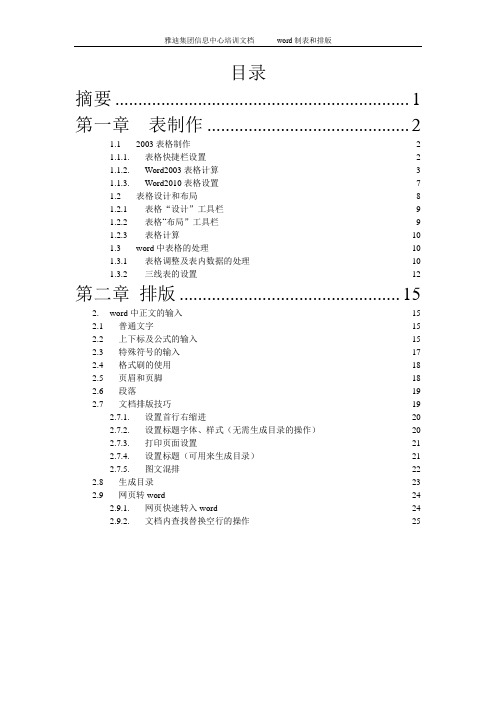
雅迪集团信息中心培训文档word制表和排版目录摘要 (1)第一章表制作 (2)1.12003表格制作 (2)1.1.1.表格快捷栏设置 (2)1.1.2.Word2003表格计算 (3)1.1.3.Word2010表格设置 (7)1.2表格设计和布局 (8)1.2.1表格“设计”工具栏 (9)1.2.2表格“布局”工具栏 (9)1.2.3表格计算 (10)1.3word中表格的处理 (10)1.3.1表格调整及表内数据的处理 (10)1.3.2三线表的设置 (12)第二章排版 (15)2.word中正文的输入 (15)2.1普通文字 (15)2.2上下标及公式的输入 (15)2.3特殊符号的输入 (17)2.4格式刷的使用 (18)2.5页眉和页脚 (18)2.6段落 (19)2.7文档排版技巧 (19)2.7.1.设置首行右缩进 (20)2.7.2.设置标题字体、样式(无需生成目录的操作) (20)2.7.3.打印页面设置 (21)2.7.4.设置标题(可用来生成目录) (21)2.7.5.图文混排 (22)2.8生成目录 (23)2.9网页转word (24)2.9.1.网页快速转入word (24)2.9.2.文档内查找替换空行的操作 (25)摘要制表和排版是word的特色功能之一,相关知识主要包括制表(单元格的各种设置和表格数据统计)和排版(插入图片、文本框、艺术字)和设置相应的布局。
以word2003/2010为例,简要介绍了文稿录入、排版的技巧,并对某些功能进行了介绍。
使用word进行文档编辑是一件十分轻松的事,如果不掌握技巧,就不是那么简单了。
采用工作任务与技巧结合的方法,将工作中用到的功能实例、技巧和注意点相结合,提高解决实际问题方法和技能。
主要内容,请详见目录及本文件。
关键词:word;上标;下标;公式编辑器;排版;表格处理;页面打印设置技巧;文档目录自动生成技巧、页眉页脚、段落。
Word中的文字艺术和效果应用

Word中的文字艺术和效果应用在当今数字化时代,文字不再仅仅是纸上的黑白排列,它们也可以展现出无限的创意和艺术的美感。
微软Word提供了丰富的文字艺术和效果应用,使得用户可以轻松地将文字设计得独具一格,增加文档的吸引力和专业性。
本文将介绍Word中的文字艺术和效果应用的使用方法和技巧,并针对不同情境进行实际案例演示。
一、文字艺术的应用文字艺术是一种通过装饰、变形和样式等方式将文字设计得艺术化的方法。
在Word中,我们可以通过以下步骤应用文字艺术效果:1. 打开Word文档后,选择需要进行文字艺术处理的文字段落。
2. 在“开始”选项卡中的“字体”组中,点击“文字效果”按钮。
3. 在弹出的下拉菜单中,可以选择不同的文字效果。
例如,在“三维旋转”中,选择“透视倒影”或“道路”效果,文字将呈现出立体感和动态效果。
4. 可以通过点击“更多文字效果”选项,调整文字的颜色、阴影、光照等参数,以达到更多的设计效果。
通过灵活的文字艺术应用,我们可以让文档中的文字更具有视觉冲击力和艺术感,从而吸引读者的眼球,让信息更加具有说服力和记忆性。
二、文字效果的运用除了文字艺术,Word还提供了各种文字效果,如阴影、发光、填充等,使得文字更加生动和丰富。
下面我们以文字阴影和发光为例,来介绍文字效果的运用:1. 打开Word文档,选中需要添加效果的文字。
2. 在“开始”选项卡中的“字体”组,点击“字体效果”按钮,选择“阴影”或“发光”。
3. 在弹出的菜单中,可以选择不同的阴影或发光效果,并调整其颜色、光源方向和大小等参数。
4. 可以通过点击“更多文字效果”选项,进一步调整文字效果的细节,如模糊度、透明度等。
通过文字效果的添加,我们可以使得文字在文档中更加鲜活、突出,有助于读者更好地理解和记忆文本信息,同时也增加了文档的专业性和美感。
三、案例演示为了更好地展示Word中文字艺术和效果的应用,下面给出两个实际案例演示:1. 案例一:活动海报设计假设我们需要设计一张宣传活动的海报,在海报中,我们希望通过文字艺术和效果来吸引人们的注意。
如何在Word中制作封面和封底

如何在Word中制作封面和封底在日常办公和学习中,我们经常需要使用Word来编辑文档。
而对于一份完整的文档来说,封面和封底是不可或缺的部分。
本文将介绍如何在Word中制作封面和封底,帮助你更好地完成文档的排版工作。
一、封面的设计与制作封面是文档的第一页,起到引导读者注意的作用。
一个精美的封面可以提升整个文档的质感。
下面是几个制作封面的步骤:1.选择合适的封面模板:Word提供了一些封面模板供我们选择。
打开Word软件,点击“文件”-“新建”,在模板搜索框中输入“封面”,然后选择一个合适的模板。
2.修改封面内容:在选定的封面模板上,我们可以修改标题、副标题、作者、日期等信息,以适应具体的文档需求。
另外,可以通过点击封面上的文字框,修改文字的字体、大小、颜色等样式。
3.添加图片或背景:如果需要在封面上添加图片或背景,可以点击封面上的图片框或背景框,选择本地图片或颜色进行替换。
注意,选择的图片或背景应与文档的主题相符,避免过于花哨或分散注意力。
4.调整排版和布局:封面上的元素可以通过拖拽或调整边距来实现合理的排版和布局。
可以根据需要调整标题、副标题、作者等的位置和大小,使其更加美观和易读。
二、封底的设计与制作封底是文档的最后一页,起到总结和结束的作用。
一个精心设计的封底可以给读者留下深刻的印象。
下面是几个制作封底的步骤:1.选择合适的封底模板:与制作封面类似,Word也提供了一些封底模板供我们选择。
在新建文档中输入“封底”进行搜索,然后选择一个合适的模板。
2.编辑封底内容:在选定的封底模板上,可以编辑文档的总结、致谢、联系方式等内容。
同样地,可以通过点击封底上的文字框,修改文字的样式和格式。
3.添加图片或背景:如果需要在封底上添加图片或背景,可以点击封底上的图片框或背景框,选择本地图片或颜色进行替换。
同样地,要注意图片或背景的选择要与文档的主题相符。
4.调整排版和布局:封底上的元素也可以通过拖拽或调整边距来实现合理的排版和布局。
信息技术课程设计教学教案之Word文档的编辑与排版
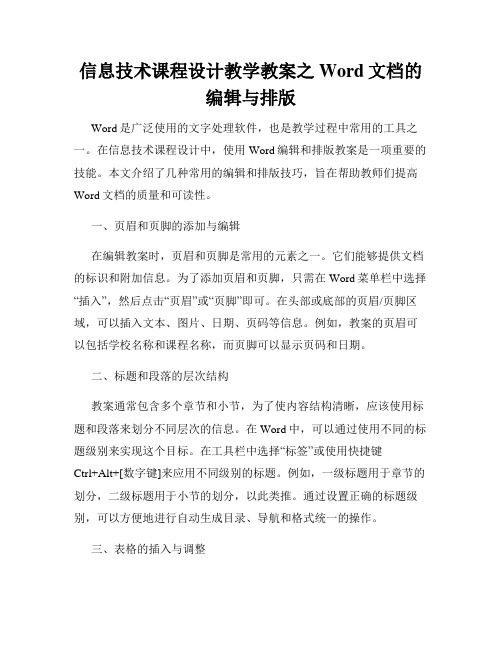
信息技术课程设计教学教案之Word文档的编辑与排版Word是广泛使用的文字处理软件,也是教学过程中常用的工具之一。
在信息技术课程设计中,使用Word编辑和排版教案是一项重要的技能。
本文介绍了几种常用的编辑和排版技巧,旨在帮助教师们提高Word文档的质量和可读性。
一、页眉和页脚的添加与编辑在编辑教案时,页眉和页脚是常用的元素之一。
它们能够提供文档的标识和附加信息。
为了添加页眉和页脚,只需在Word菜单栏中选择“插入”,然后点击“页眉”或“页脚”即可。
在头部或底部的页眉/页脚区域,可以插入文本、图片、日期、页码等信息。
例如,教案的页眉可以包括学校名称和课程名称,而页脚可以显示页码和日期。
二、标题和段落的层次结构教案通常包含多个章节和小节,为了使内容结构清晰,应该使用标题和段落来划分不同层次的信息。
在Word中,可以通过使用不同的标题级别来实现这个目标。
在工具栏中选择“标签”或使用快捷键Ctrl+Alt+[数字键]来应用不同级别的标题。
例如,一级标题用于章节的划分,二级标题用于小节的划分,以此类推。
通过设置正确的标题级别,可以方便地进行自动生成目录、导航和格式统一的操作。
三、表格的插入与调整在教学设计中,表格是常用的排版元素,用于整理和展示信息。
在Word中插入和调整表格非常简单。
只需在工具栏中选择“插入”-“表格”,然后选择所需的行数和列数即可。
通过选中表格后,还可以调整表格的大小和边框样式,设置表头和样式等。
此外,还可以使用表格中的公式功能,实现简单的数学计算。
四、图表的插入和编辑在教案中插入图表是一种直观且有效的方式,可以帮助学生更好地理解和分析信息。
Word中可以插入各种类型的图表,如柱状图、折线图、饼图等。
只需选择插入位置,在工具栏中点击“插入”-“图表”,在弹出的对话框中选择所需的图表类型,并输入相关数据即可。
插入图表后,可以根据需要调整图表的大小、样式、颜色、图例等。
五、字体和段落格式的调整为了提高文档的可读性和美观性,需要调整字体和段落的格式。
- 1、下载文档前请自行甄别文档内容的完整性,平台不提供额外的编辑、内容补充、找答案等附加服务。
- 2、"仅部分预览"的文档,不可在线预览部分如存在完整性等问题,可反馈申请退款(可完整预览的文档不适用该条件!)。
- 3、如文档侵犯您的权益,请联系客服反馈,我们会尽快为您处理(人工客服工作时间:9:00-18:30)。
简单制作电子报
一、【教材分析】
根据《中小学信息技术课程指导纲要(试行)》、《云南省中小学信息技术教学内容》及结合我省现行教材的教学要求进行的义务教育阶段信息技术学科的终结性考试。要求学生能够在具体情境中运用所学知识分析、解决问题的能力。本学期所学的Word的编辑、加工、处理、美化是一个重点,同时也是一个难点。
教师演示讲解“爸爸去哪儿”的电子画报。
1、教师打开一个素材文件夹,打开里面的“爸爸去哪儿.doc”文档,先讲解如何设置页面背景。
1、点击“格式”菜单——“背景”
2、重点讲解“填充效果”——浏览图片做背景
给学生传送一个素材,让学生完成页面背景的设置。
2、文档如何进行分栏:
1、选中需要分栏的文字
2、点击“格式”——“分栏”,在弹出的分栏对话框里重点学习分栏数目。
过程与方法
1、通过情境创设的导入,让学生尝试动手操作进行排版
2、教师通过演示讲解例题
3、让学生合作学习,进行探讨、分析操作题目的要求,现场制作一个简单的电子报。
情感态度
与价值观
培养学生对用word制作电子报的兴趣,让学生乐于接受本堂课的知识点,愿意自己动手现场完成一个简单的电子报的设计,使学生逐渐体会到“学有所用”的快乐,使学生在获得成功的喜悦的同时树立自信心。
让学生清楚明白这堂课要掌握几个知识点,分别是什么。
让学生动手操作如何设置页面背景。
让学生动手操作对文字进行分栏
让学生动手操作插入艺术字,及相应格式的设置
让学生动手操作插入图片,及文字环绕的设置
展示交流评价,让学生有一个分享的过程
加深记忆
巩固知识
加深记忆
巩固知识
告知下节课的学习方向
教
学
反
思
首先要考虑学生的学习情况,从最基本的入手,然后再扩展知识,这样学生在有基础的前提下进行学习,就会感到轻松自如。
4、设置其文字环绕。
用同一个素材,让学生完成图片的插入。
教师展示几个学生的最后的完整作品
学习制作简单的电子报包括:
1、页面背景的设置
2、文字部分:学会设置分栏
3、学会插入艺术字
4、学会插入图片
归纳这堂课的重点:页面背景的设置、文字的分栏设置、艺术字的插入,图片的插入。
难点:页面背景的设置,艺术字、图片的格式设置
对于今天大家的作品,还需要再修饰一下的,我们在课后可以先思考,等下节课我们继续讲解美化电子报的其它工具使用方法。
让学生自己动手拖动艺术字、图片、文字这几个对象,进行自己喜欢的排版
让学生先明确本节课所要学习的内容
通过观察教师演示讲解,来学习如何设置页面背景
合作探究
动手操作
通过观察教师演示讲解,来学习如何设置分栏
教学重点
页面背景的设置,文字的分栏设置、艺术字的插入,图片的插入。
教学难点
页面背景的设置,艺术字、图片的格式设置
教学方法
启发式教学法、任务驱动法、演示讲解法、归纳总结法。
学情分析
学生是初一年级的学生,大多数的学生才刚刚开始接触电脑,所以在学习本课知识的时候,教师将从最基础的知识点出发,让学生有兴趣的学习本堂课并熟练掌握应用所有知识点。
二、教学流程图
三、【教学过程设计】
课题
制作简单的师
陈思旭
授课年级
七年级
学
习
目
标
知识与技能
1.1、在word中学会页面背景的设置
1.2、在word中学会应用文字的分栏设置
1.3、在word中学会插入艺术字以及形状、文字环绕的设置
1.4、在word中学会插入图片,并学会设置文字环绕方式
用同一个素材,让学生完成文字分栏的设置。让其中一位同学上来演示操作步骤。
三、讲解插入艺术字,教师讲解如何在文档中插入艺术字,并设置其格式,方法步骤如下:
1、将光标定位在需要插入艺术字的地方;
2、点击“插入”菜单——“图片”——“艺术字”;
3、选择艺术字的样式(第几行第几列);
4、输入艺术字的编辑文字;
合作探究
动手操作
通过观察教师演示讲解,来学习如何插入艺术字,以及设置形状、文字环绕
合作探究
动手操作
通过观察教师演示讲解,来学习如何插入图片,以及文字环绕的设置
合作探究
动手操作
学生展示作品
再温习一遍这堂课的新知识
再回顾一下重难点
思考还有其它哪些功能可以美化电子报
良好的开端是成功的一半,用情境创设导入,激发学生学兴趣,诱发问题,导入课题。
5、设置其相关的艺术字格式(如:艺术字形状、文字环绕)
用同一个素材,让学生完成艺术字的插入。让其中一位同学上来演示操作步骤。
四、讲解插入图片,教师讲解如何在文档中插入图片,并设置其文字环绕,方法步骤如下:
1、将光标定位在需要插入图片的地方;
2、点击“插入”菜单——“图片”——“来自文件”;
3、浏览图片所在位置,点击确定;
教学媒体
课件、教学设计、导学案
教学
环节
教学
内容
教学过程
教师活动
学生活动
设计意图
引
入
新
课
进
行
新
课
进
行
新
课
进
行
新
课
巩
固
新
知
识
归
纳
总
结
课
外
活
动
导入:通过flash情境创设的趣味性动画制作——“爸爸去哪儿”的电子画报的排版。
教师通过学生在flash里拖动的几个对象,来告知学生电子报的基本元素包括:背景、标题、文字、图片。这堂课重点掌握的四个知识点:分别是1、页面背景的设置;2、文字的分栏设置;3、插入艺术字,并学会设置形状、文字环绕;4、插入图片,并且学会使用文字环绕方式。
